Pytanie
Problem: Jak naprawić błąd „Nie można ukończyć żądania z powodu problemu z analizą danych JPEG”?
Witam, wczoraj używałem Adobe Photoshop i kiedy próbowałem zaimportować zdjęcie, program wyświetlił błąd, który mówił: „Nie można ukończyć żądania z powodu problemu z analizą Dane JPEG”. Na czym polega ten błąd i jak mogę się nim zająć? Nadal nie mogę zaimportować żadnych zdjęć. Proszę pomóż.
Rozwiązany Odpowiedź
Cieszymy się, że trafiłeś na naszą stronę i zdecydowałeś się poprosić o pomoc naszych ekspertów. Aby uzyskać trochę wiedzy, Adobe Photoshop[1] to program graficzny, który działa na systemach operacyjnych Mac i Windows. To narzędzie do edycji grafiki jest powszechnie używane przez wielu użytkowników komputerów, ponieważ oferuje szeroki zakres funkcji.
Mówiąc o błędzie „Nie można ukończyć żądania z powodu problemu z analizą danych JPEG”, który niedawno otrzymałeś, nie jest to tak rzadkie, jak mogłoby się wydawać na pierwszy rzut oka. Informuje, że coś poszło nie tak podczas analizy pliku JPEG[2] i nie mógł zostać pomyślnie przesłany. Jednak użytkownicy otrzymują takie alerty, ponieważ zwykle rozszerzenie obrazu nie nadaje się do importu lub jest z nim inny problem.
Poniżej przedstawiamy kilka metod, które mogą pomóc w rozwiązaniu tego problemu. Jeśli jednak wypróbowałeś je wszystkie i nadal zmagasz się z tym samym błędem, być może istnieje szansa, że komunikat o błędzie jest spowodowany tajną instalacją wirusa komputerowego. Aby sprawdzić te spekulacje, możesz użyć ReimagePralka Mac X9. Wykonaj pełne skanowanie systemu za pomocą oprogramowania zabezpieczającego[3] i sprawdź wszystkie komponenty pod kątem podejrzanych infekcji.
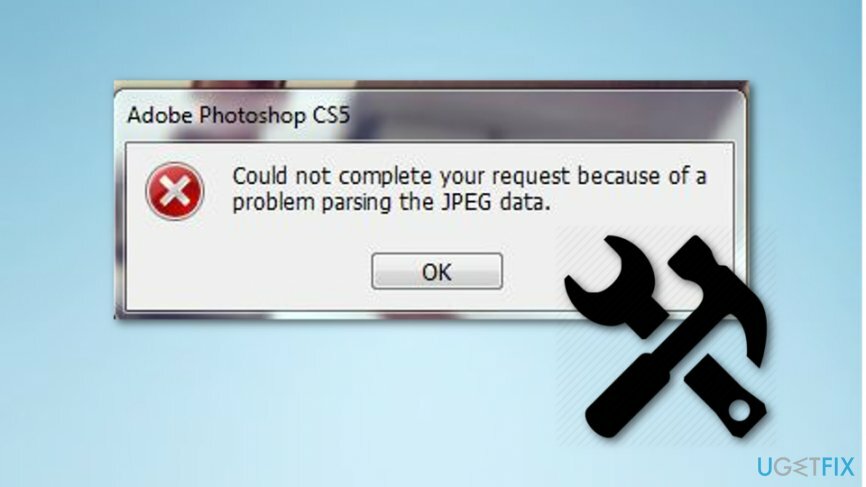
Nr metody 1: Użyj przeglądarki zdjęć
Aby naprawić uszkodzony system, musisz zakupić licencjonowaną wersję Reimage Reimage.
Ta metoda okazała się przydatna dla niektórych użytkowników, chociaż może nie mieć żadnego sensu. Spróbuj jednak wykonać poniższe kroki i przekonaj się, czy przyniesie Ci to sukces.
- Otwórz obraz, który chcesz zaimportować z pulpitu w domyślna aplikacja do przeglądania zdjęć które możesz znaleźć na swoim komputerze;
- Następnie naciśnij Ikona obrotu i obróć obraz;
- Obracaj obraz, aż powróci do pozycji początkowej i zamknij aplikację.
- Spróbuj zaimportować obraz do Photoshop Ponownie.
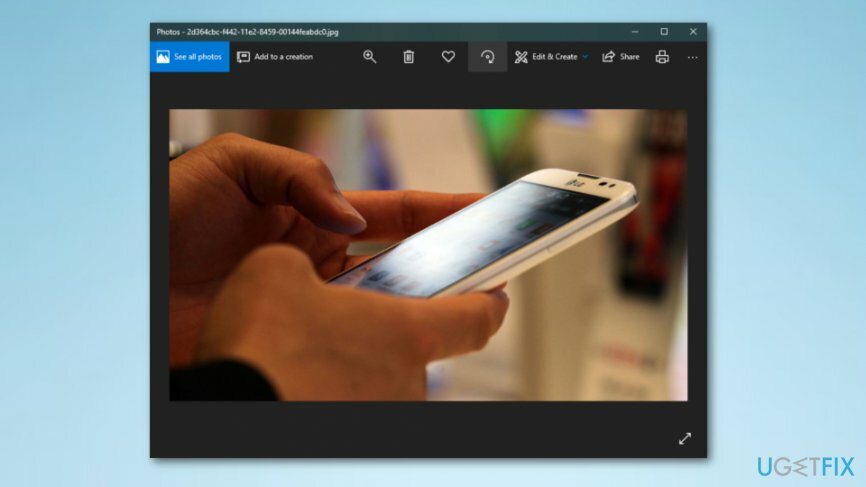
Nr metody 2: Otwórz obraz w programie Paint
Aby naprawić uszkodzony system, musisz zakupić licencjonowaną wersję Reimage Reimage.
Gdy używasz Painta do poprawiania obrazu, automatycznie wykona to zadanie, zapisując nową kopię pliku. Następnie powinieneś być w stanie z powodzeniem używać Photoshopa z tym obrazem.
- Znaleźć pasek wyszukiwania w lewym dolnym rogu komputera;
- Wpisz "Farba" i uruchom aplikację;
- naciskać Plik i wybierz otwarty;
- Wyszukaj zapisany obraz, a następnie otwórz go;
- Następnie naciśnij Plik —> Zapisz jako —> Obraz JPEG;
- Zapisz plik w jakimś miejscu;
- Ważne, aby obraz był Photoshop.
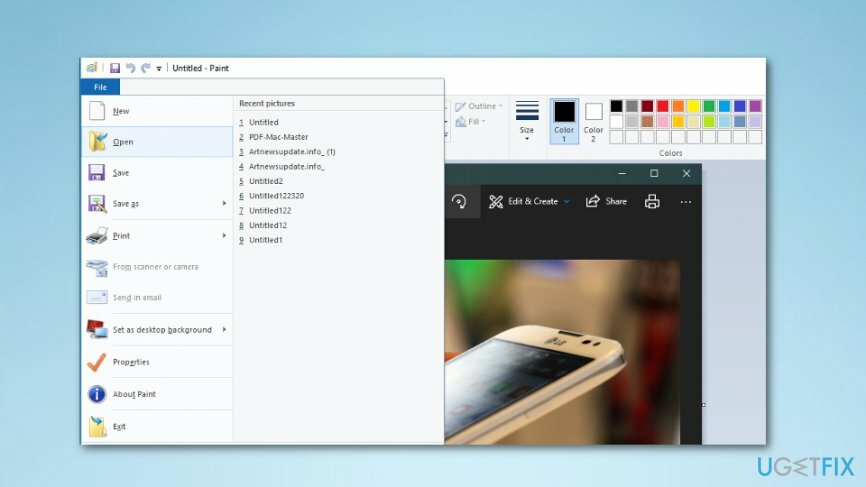
Nr metody 3: Obejdź błąd, robiąc zrzut ekranu
Aby naprawić uszkodzony system, musisz zakupić licencjonowaną wersję Reimage Reimage.
Ta technika będzie wymagała wykonania zrzutu ekranu wybranego zdjęcia i wycięcia niechcianego tła. Nawet jeśli obraz może stracić trochę na jakości, ta metoda może pomóc w uniknięciu błędu.
- Otwórz zdjęcie;
- Zrób zrzut ekranu na Okna naciskając CTRL + C + Drukuj ekran a następnie wklej go w Farba, przytnij i zapisz lub użyj Narzędzie do wycinania w takim celu, który powinieneś znaleźć w pasek wyszukiwania który znajduje się w lewym dolnym rogu pulpitu. Zrób zrzut ekranu na Mac OS X trzymając Polecenie + Shift + 3 (do przechwytywania całego ekranu) lub Polecenie + Shift + 4 (do przechwytywania części ekranu).
- Zaimportuj zrzut ekranu do Photoshop program.
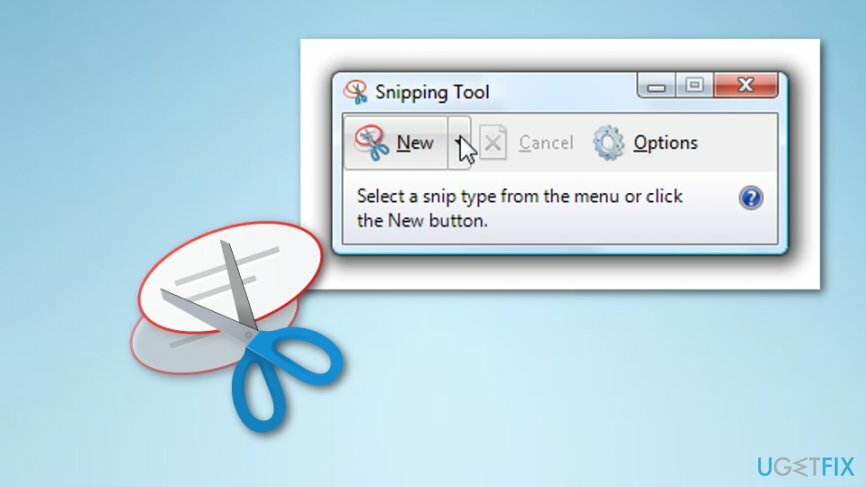
Napraw błędy automatycznie
Zespół ugetfix.com dokłada wszelkich starań, aby pomóc użytkownikom znaleźć najlepsze rozwiązania w celu wyeliminowania ich błędów. Jeśli nie chcesz zmagać się z ręcznymi technikami naprawy, skorzystaj z automatycznego oprogramowania. Wszystkie polecane produkty zostały przetestowane i zatwierdzone przez naszych profesjonalistów. Poniżej wymieniono narzędzia, których możesz użyć do naprawienia błędu:
Oferta
Zrób to teraz!
Pobierz poprawkęSzczęście
Gwarancja
Zrób to teraz!
Pobierz poprawkęSzczęście
Gwarancja
Jeśli nie udało Ci się naprawić błędu za pomocą Reimage, skontaktuj się z naszym zespołem pomocy technicznej w celu uzyskania pomocy. Podaj nam wszystkie szczegóły, które Twoim zdaniem powinniśmy wiedzieć o Twoim problemie.
Ten opatentowany proces naprawy wykorzystuje bazę danych zawierającą 25 milionów komponentów, które mogą zastąpić każdy uszkodzony lub brakujący plik na komputerze użytkownika.
Aby naprawić uszkodzony system, musisz zakupić licencjonowaną wersję Reimage narzędzie do usuwania złośliwego oprogramowania.

VPN ma kluczowe znaczenie, jeśli chodzi o prywatność użytkownika. Narzędzia do śledzenia online, takie jak pliki cookie, mogą być wykorzystywane nie tylko przez platformy mediów społecznościowych i inne strony internetowe, ale także przez dostawcę usług internetowych i rząd. Nawet jeśli zastosujesz najbezpieczniejsze ustawienia za pośrednictwem przeglądarki internetowej, nadal możesz być śledzony za pomocą aplikacji połączonych z Internetem. Poza tym przeglądarki skoncentrowane na prywatności, takie jak Tor, nie są optymalnym wyborem ze względu na zmniejszone prędkości połączenia. Najlepszym rozwiązaniem zapewniającym najwyższą prywatność jest Prywatny dostęp do Internetu – być anonimowym i bezpiecznym w Internecie.
Oprogramowanie do odzyskiwania danych to jedna z opcji, które mogą Ci pomóc odzyskać swoje pliki. Po usunięciu pliku nie rozpływa się on w powietrzu – pozostaje w systemie, dopóki nie zostaną na nim zapisane żadne nowe dane. Odzyskiwanie danych Pro to oprogramowanie do odzyskiwania, które wyszukuje działające kopie usuniętych plików na dysku twardym. Korzystając z tego narzędzia, możesz zapobiec utracie cennych dokumentów, prac szkolnych, osobistych zdjęć i innych ważnych plików.